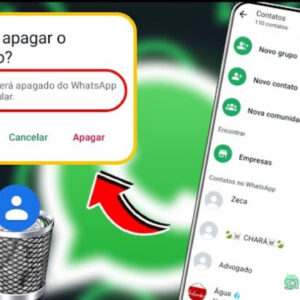Desativar uma conta do Instagram pode ser útil para pausar o uso da rede social, focar em projetos pessoais ou priorizar a privacidade.
Este guia detalha o processo para Android, iOS e computador, além de explicar o que ocorre após a desativação e como reativar o perfil.
Passo a passo para desativar a conta
No Android:
Se você está usando um dispositivo Android, siga estes passos:
1. Primeiramente, localize e abra o aplicativo do Instagram no seu celular. Depois toque na sua foto de perfil no canto inferior direito para acessar o seu perfil.
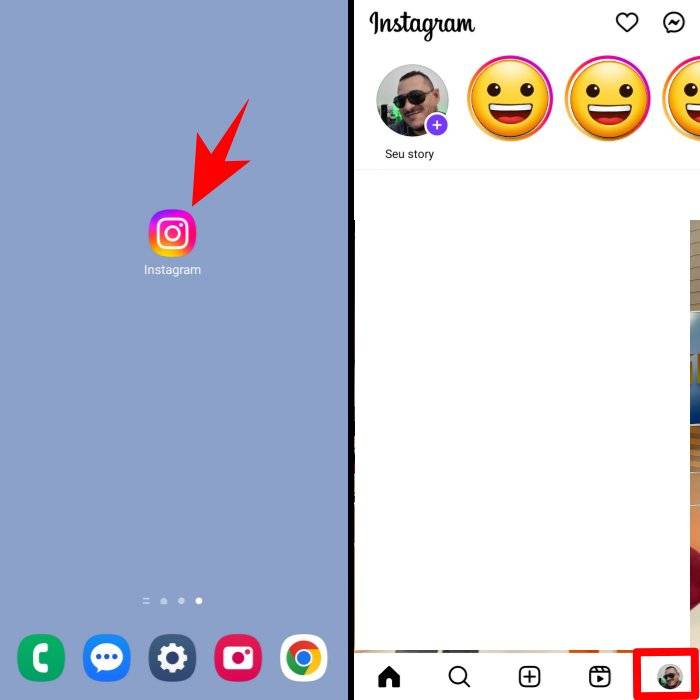
3. No canto superior direito, toque no ícone de menu (três linhas horizontais). No menu que aparece, selecione Central de Contas.
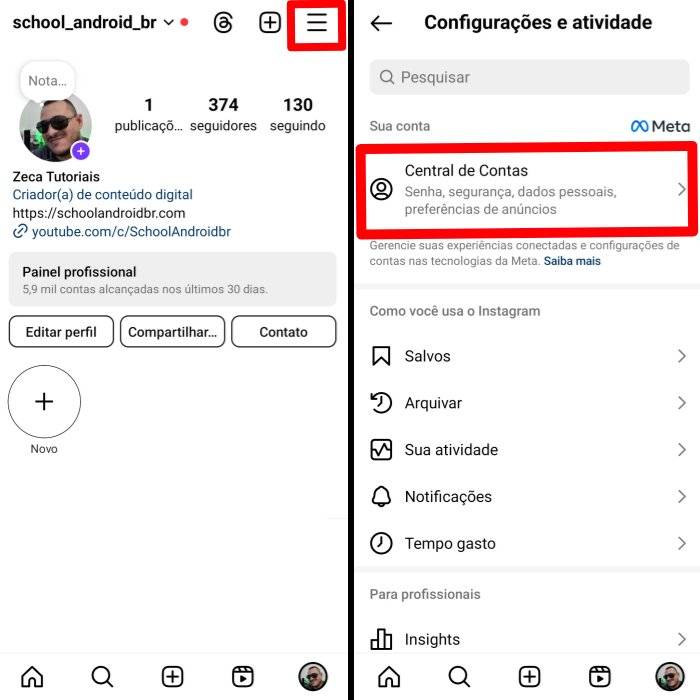
4. Dentro das configurações, encontre e selecione Dados pessoais. Clique em Propriedade e controle da conta.
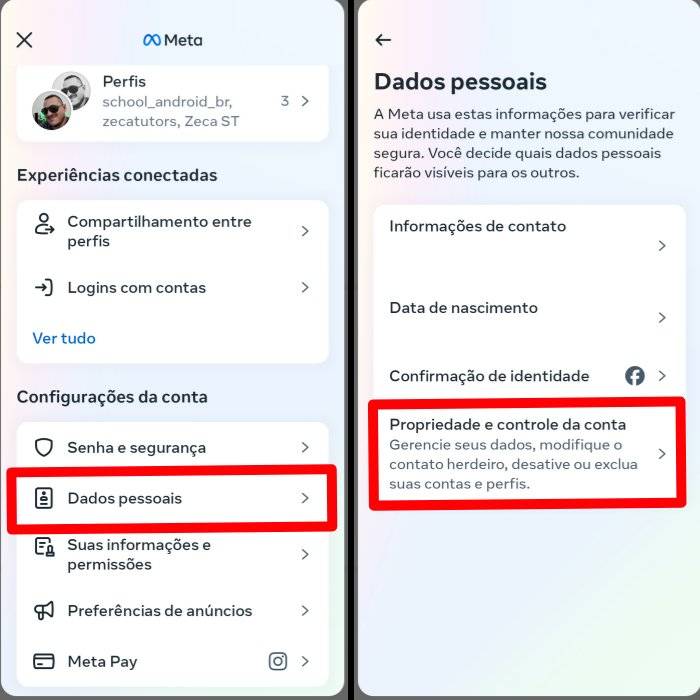
5. Em seguida toque em Desativar ou exclusão. Selecione a conta ao qual deseja desativar, caso tenha mais de uma.
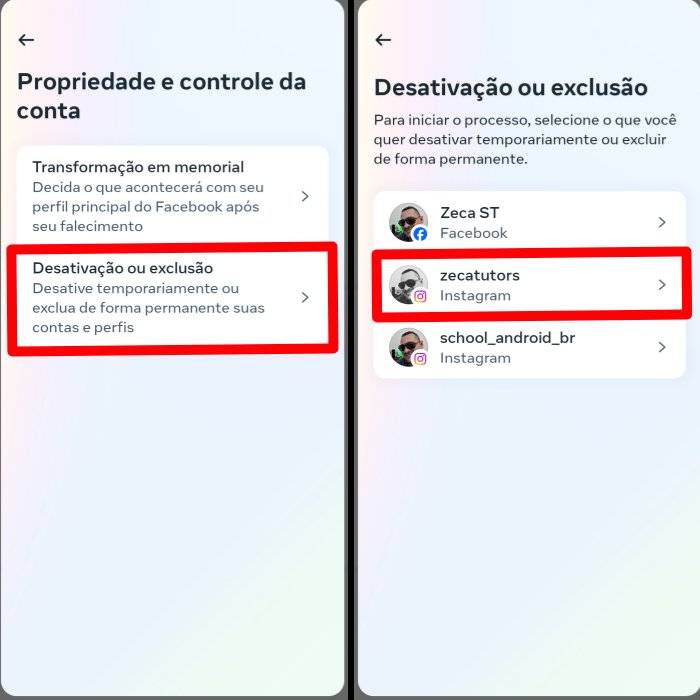
8. Selecione Desativar conta (significa que seu perfil ficará oculto no Instagram até que você o reative por meio da Central de Contas ou fazendo login no Instagram). Depois toque em Continuar.
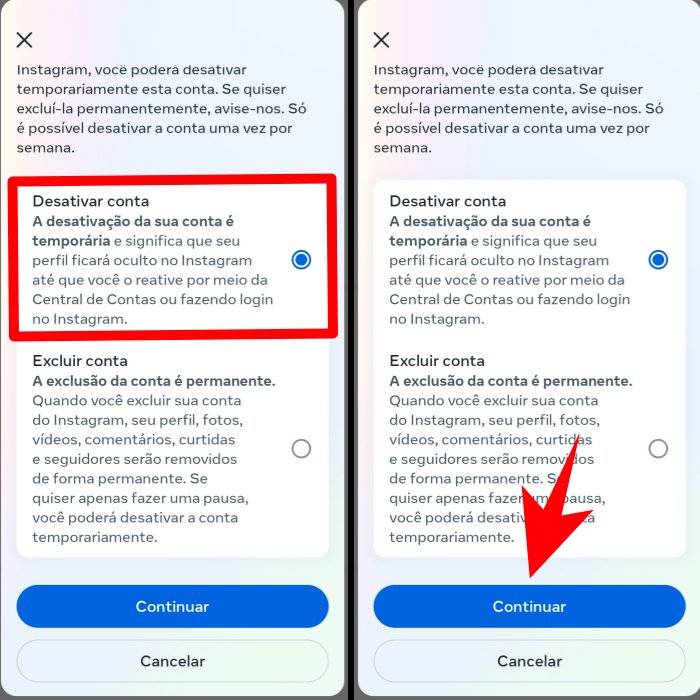
8. Finalmente, insira sua senha, a que você faz login no Instagram. Depois toque em Continuar para confirmar.

No iPhone:
- Abra o Instagram e vá para o seu perfil.
- Toque no ícone de menu > Configurações e privacidade.
- Navegue até Conta > Desativar conta temporariamente.
- Insira o motivo e sua senha, depois confirme.
No Computador:
- Acesse instagram.com e faça login.
- Clique no ícone do perfil (canto superior direito) > Perfil.
- Selecione Editar perfil e role até Desativar conta temporariamente.
- Escolha um motivo, insira a senha e confirme.
O que acontece após a desativação?
- Perfil oculto: Seus posts, seguidores e interações ficam indisponíveis publicamente.
- Reversibilidade: A conta pode ser reativada a qualquer momento fazendo login.
- Limite: A desativação só pode ser feita uma vez por semana.
Como reativar a conta
- Abra o Instagram ou acesse o site.
- Faça login com seu nome de usuário e senha.
- O perfil será restaurado automaticamente.
Dicas para gerenciar o uso do Instagram
1. Defina limites de tempo: Use a ferramenta Seu tempo no Instagram (em Configurações e privacidade).
2. Silencie contas: Reduza distrações ocultando postagens de perfis específicos.
3. Use listas de amigos: Compartilhe conteúdo apenas com grupos selecionados.
Dica Importante: Antes de desativar, experimente usar ferramentas de controle de tempo para gerenciar seu uso.
Desativar o Instagram temporariamente oferece flexibilidade para gerenciar o uso da rede social sem excluir dados. O processo é reversível e preserva todas as informações do perfil. Para manter um equilíbrio saudável, combine a desativação com ferramentas de controle de tempo e privacidade disponíveis no aplicativo.